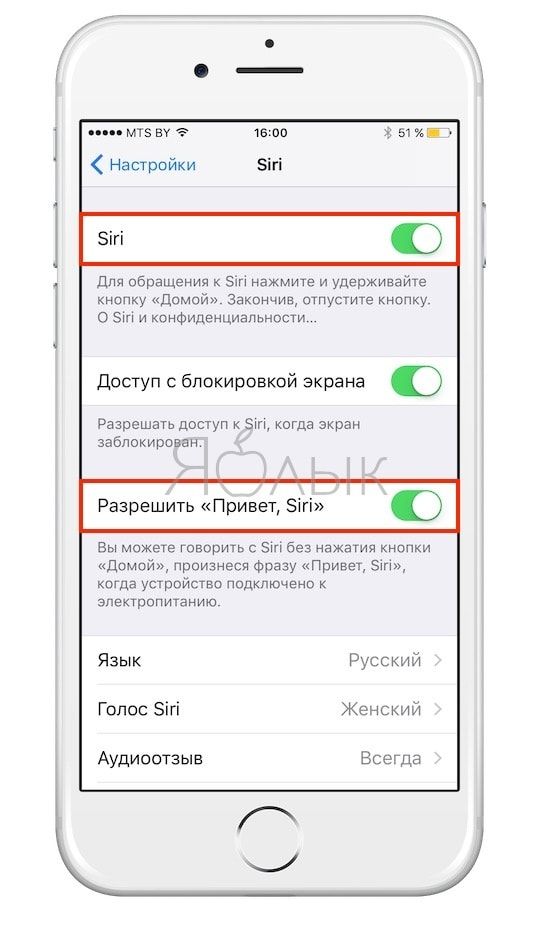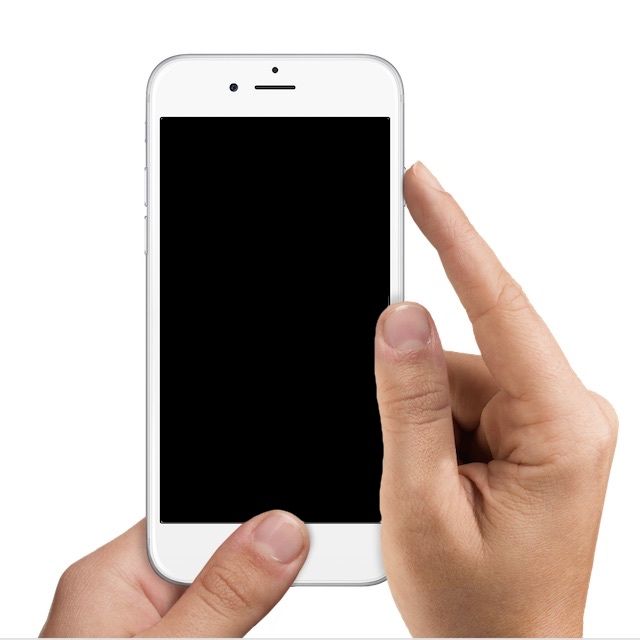- Если функция «Привет, Siri» не работает на iPhone или iPad
- Проверьте, включена ли функция «Привет, Siri»
- Настройте функцию «Привет, Siri», чтобы помочь Siri распознать ваш голос
- Если Siri все равно не отвечает
- Помощь с использованием Siri на других устройствах
- Почему Сири не отвечает: причины, если не слышит на айфоне
- Местоположение айфона
- Неисправные наушники
- Несколько устройств
- Нет интернета
- Как настроить Сири на свой голос
- Что делать, если функция «Привет, Siri» не работает после обновления до iOS 15
- Способ 1: Обновите «Привет, Siri»
- Способ 2: Отключите диктовку
- Способ 3: Выполните принудительную перезагрузку iPhone/iPad с iOS 15
- Способ 4: Проверьте интернет-соединение, при необходимости сбросьте настройки
- Способ 5: Устраните системные сбои iOS 15 для решения проблемы с Siri
- Не работает Siri на iPhone и iPad, как починить?
- Восстановление работы Siri путем перезагрузки iPhone и iPad
- Устранение проблем в работе Siri путем выключения\включения функционала
- Что делать в случае сообщений об ошибке («Siri недоступна» или «Простите, в данный момент я не могу выполнить запрос»)
- Почему не работает функция «Привет, Siri» на iPhone
- ✏️ Нам пишут:
Если функция «Привет, Siri» не работает на iPhone или iPad
Если Siri не отвечает, когда вы говорите «Привет, Siri», попробуйте проверить следующее.
Проверьте, включена ли функция «Привет, Siri»
- Перейдите в меню «Настройки».
- Нажмите «Siri и Поиск».
- Убедитесь, что в этом меню включены следующие настройки.
- Слушать «Привет, Siri»
- Siri с блокировкой экрана
Настройте функцию «Привет, Siri», чтобы помочь Siri распознать ваш голос
- Перейдите в меню «Настройки».
- Нажмите «Siri и Поиск».
- Отключите функцию «Слушать «Привет, Siri»», а затем снова ее включите.
- Когда появится экран «Настроить «Привет, Siri»», нажмите «Продолжить».
- Произнесите вслух все команды, которые отображаются на экране.
- Нажмите «Готово».
Если Siri все равно не отвечает
По умолчанию Siri не отвечает, когда устройство лежит лицевой стороной вниз или чем-то закрыто. Чтобы это исправить, перейдите в меню «Настройки» > «Универсальный доступ» > Siri и включите функцию «Всегда слушать «Привет, Siri»».
Помощь с использованием Siri на других устройствах
- На запрос «Привет, Siri» отвечает не то устройство? Использование функции «Привет, Siri» на нескольких устройствах.
- Получите помощь с использованием Siri на часах Apple Watch.
- Если Siri не работает на HomePod, проверьте настройки в приложении «Дом».
- Узнайте, как использовать Siri с наушниками AirPods или AirPods Pro.
- Устройства, поддерживающие функцию «Привет, Siri».
Функции и команды Siri доступны не для всех языков, стран и регионов. Узнайте, какие функции Siri поддерживаются в вашей стране или регионе.
Источник
Почему Сири не отвечает: причины, если не слышит на айфоне
Разберемся все причины, если Сири не слышит вас на айфоне…
Вам нравится пользоваться голосовыми ассистентами, но в один момент — Сири просто перестала слушаться.
Почему же Сири теперь не отвечает и как исправить эту проблему? Давайте разбираться!
Местоположение айфона
Если айфон лежит экраном вниз, то Siri может работать некорректно. То же самое происходит и если микрофон устройства перекрыт чехлом, либо — защитным стеклом.
Переверните айфон, снимите чехол и повторите команду для Сири
Если голосовой ассистент всё равно не отвечает — читаем эту инструкцию дальше.
Неисправные наушники
Если ваши наушники или гарнитура неисправны и контакты замыкаются, то Сири может работать некорректно.
Когда Сири не отвечает — отсоединяем наушники и произносим команду снова
Обязательно проверьте работоспособность наушников, прежде чем пользоваться голосовым ассистентом.
Несколько устройств
Правило: если рядом лежат несколько айфонов, то Сири ответит лишь на том, который находится ближе к вам.
Убедитесь, что айфон находится в непосредственной близости от вас. Уберите остальные гаджеты от себя
Разговаривайте с Siri громко и внятно, чтобы она понимала команды.
Нет интернета
Если есть проблема, почему Сири не отвечает, так и остаётся актуальной — проверьте подключение к интернету.
Siri не умеет отвечать без интернета. Обязательно убедитесь, что передача данных или Wi-Fi активны
Чтобы ассистент реагировал корректно скорость интернета должна быть достаточно высокой
Как настроить Сири на свой голос
Вы можете настроить Сири для распознавания только своей речи. Для этого перейдите в «Настройки» и выполните следующие действия:
- Нажмите «Siri и Поиск».
- Отключите «Слушать «Привет, Siri».
- Снова включите функцию.
- После появления экрана «Настроить «Привет, Siri» — тапните кнопку «Продолжить».
- Произнесите указанные команды громко, внятно и членораздельно.
- Нажмите «Готово».
Зная, почему Сири перестала отвечать — настраиваем айфон и решаем проблему самостоятельно.
Источник
Что делать, если функция «Привет, Siri» не работает после обновления до iOS 15
С данной ошибкой могут столкнуться пользователи, только что обновившие систему iPhone до iOS 15. При обращении «Привет, Siri», Siri не слушает и не отвечает. Если у Вас та же проблема, в нашей статье Вы найдете 5 решений в ситуации, когда Siri не работает на iOS 15.
Прежде чем перейти к способам решения проблемы, давайте сначала уточним некоторые моменты, ведь «Привет, Siri» не срабатывает, если не выполнены следующие условия.
- Убедитесь, что Ваше устройство не перевернуто экраном вниз.
- Убедитесь, что на чехле Вашего iPhone/iPad закрыт Smart Cover.
- Если Вы используете iPhone 6 или более ранние модели, iPad или iPod touch, убедитесь, что они подключены к источнику питания.
- Убедитесь, что устройство не находится в энергосберегающем режиме. «Привет, Siri» не работает при низком заряде батареи.
Если данные советы не помогли, перейдите к способам решения сбоя, предложенным ниже.
Способ 1: Обновите «Привет, Siri»
Если у Вас не получается разбудить Siri посредством обращения к ней «Привет, Siri», Вы можете временно отключить Siri, а затем снова включить ее. Просто перейдите в Настройки > Siri & Поиск. Отключите «Слушать «Привет, Siri» и «Вызов Siri кнопкой «Домой». Немного подождите и снова включите. После этого настройте «Привет, Siri» на своем iPhone/iPad.
Способ 2: Отключите диктовку
«Привет, Siri» иногда может не работать при включенной диктовке. Чтобы исправить эту проблему, попробуйте отключить диктовку. Перейдите в Настройки > Основные > Клавиатуры, здесь находится опция «Включить диктовку». Отключите данную функцию и попробуйте использовать «Привет, Siri».
Способ 3: Выполните принудительную перезагрузку iPhone/iPad с iOS 15
Если ни один способ не сработал, возможно, поможет принудительная перезагрузка iPhone. Ниже описано, как выполнить принудительную перезагрузку на Вашем iPhone/iPad.
Для пользователей iPhone XS/XR/X, iPhone 8/8 Plus: Нажмите и отпустите сначала кнопку увеличения громкости, а затем кнопку уменьшения громкости. После этого зажмите боковую кнопку, пока экран не погаснет и не появится логотип Apple.
Для пользователей iPhone 7/7 Plus: Одновременно нажмите кнопку уменьшения громкости и кнопку питания и удерживайте их до перезагрузки устройства.
Для пользователей iPhone 6/6s и более ранних моделей, iPad: Нажмите и удерживайте кнопку «Домой» и кнопку питания до тех пор, пока Вы не увидите логотип Apple.
Способ 4: Проверьте интернет-соединение, при необходимости сбросьте настройки
«Привет, Siri» работает, в основном, при условии стабильного подключения к сети. Если Вы не подключены к Интернету, Siri может сказать «Извините, возникли проблемы с подключением к сети» или «Повторите попытку через некоторое время». В этом случае Вам необходимо проверить интернет-соединение. Попробуйте сначала включить авиарежим. Это заблокирует все системы мобильной передачи данных и Wi-Fi. Через некоторое время выключите авиарежим и проверьте, заработала ли функция «Привет, Siri».
В некоторых случаях Вам понадобится сбросить настройки сети. Это не удалит данные на iPhone/iPad, а лишь восстановить все связанные с сетью настройки до заводских. Для этого перейдите в Настройки > Основные > Сброс и выберите «Сбросить настройки сети».
Способ 5: Устраните системные сбои iOS 15 для решения проблемы с Siri
Все вышеуказанные способы не помогли исправить ситуацию, когда «Привет, Siri» перестала работать на iPhone/iPad с iOS 15? Не волнуйтесь, финальное средство – это утилита Tenorshare ReiBoot, мощный инструмент восстановления системы iOS 15, способное легко справляться с различными системными багами и сбоями в работе приложений. С помощью простых действий Ваша система будет полностью восстановлена без потерь данных. Если Вы не знаете, как исправить ошибку «Siri не работает на iOS 15», используйте надежную программу Tenorshare ReiBoot.


Ниже предлагается инструкция по использованию ReiBoot для восстановления системы iOS 15.
Начните с загрузки и установки программы на Ваш ПК/Mac. Затем подключите Ваше устройство к ПК/Mac.
Загрузите из Интернета пакет прошивки. Он будет использован при восстановлении операционной системы.
Процесс загрузки не займет много времени. После его завершения нажмите на «Исправить» для запуска процесса восстановления. После этого Ваше устройство перезагрузится в обычном режиме.
Теперь Вы можете без проблем использовать «Привет, Siri». Если у Вас остались какие-либо вопросы касательно сбоев iPhone, например, iPhone завис в режиме восстановления, iPhone не перестает перезагружаться или iPhone завис, данная утилита по восстановлению системы iPhone поможет Вам и в этих ситуациях. Теперь программа также поддерживает новые iPhone 13/12/11/X и iOS 15.
Если Вы знаете другие решения в ситуации, когда Siri не работает или «Привет, Siri» не отвечает, делитесь ими в комментариях.


Обновление 2021-09-07 / Обновление для Проблемы и Решения с iOS 12
Источник
Не работает Siri на iPhone и iPad, как починить?
Как правило, голосовой помощник Siri отлично функционирует на iPhone и iPad, но в некоторых случаях владельцы iOS-устройств могут сталкиваться с некорректной работой ассистента или его отключением. При возникновении подобных ситуаций пользователи могут самостоятельно устранить неполадки в работе Siri. Предлагаем вашему вниманию ряд эффективных методов, которые позволят восстановить работу виртуального ассистента.
Если Сири не работает на iOS-устройстве, прежде всего убедитесь, что:
- iPhone и iPad подключены к интернету через Wi-Fi или сотовую связь;
- Ничто не преграждает доступ к микрофону (к примеру, многие чехлы могут закрывать микрофон);
- Функция Siri активирована в настройках;
- Команды голосовому помощнику подаются четко и на языке, который распознает Siri.
Восстановление работы Siri путем перезагрузки iPhone и iPad
Часто для устранения проблем в работе Siri бывает достаточно просто принудительно перезагрузить iPhone и iPad. Принудительная перезагрузка большинства моделей устройств осуществляется путем нажатия и удерживания кнопки питания и кнопки «Домой» (в iPhone 7 и более новых версиях — клавиша уменьшения громкости + кнопка питания. Подробно).
Жесткая перезагрузка iPhone:
Жесткая перезагрузка iPhone 7:
Вы также можете использовать мягкую перезагрузку, выключив\включив iOS-устройство.
После перезагрузки гаджета Siri должна начать работать корректно.
Устранение проблем в работе Siri путем выключения\включения функционала
Выключение\включение Siri может устранить некоторые простые проблемы в работе сервиса.
1. Откройте приложение «Настройки» на iPhone и iPad и перейдите к разделу Siri;
2. Переместите ползунок в положение «выкл.» рядом с опцией Siri;
3. Подтвердите деактивацию Siri, нажав на опцию «Отключить Siri»;
4. Подождите несколько секунд, а затем повторно включите Siri.
5. Удерживайте кнопку «Домой» для активации голосового помощника и задайте команду для того, чтобы убедиться в корректной работе функционала.
Что делать в случае сообщений об ошибке («Siri недоступна» или «Простите, в данный момент я не могу выполнить запрос»)
«Siri недоступна» или подобные сообщения об ошибке обычно означают отсутствие интернет-подключения. Удостоверьтесь, что ваше устройство подключено к интернету. В редких случаях проблемы в работе Siri могут быть связаны с неполадками сервера Apple Siri Server, которые не имеют отношения к самому iPhone или iPad. В таком случае работа Siri восстановится самостоятельно через какое-то время.
Как уже говорилось выше, для функционирования сервиса требуется интернет-подключение и работающая кнопка «Домой», которая нужна для активации функционала. Если голосовой помощник работает корректно, но функция «Привет, Siri» недоступна, убедитесь, что она включена в настройках Siri.
Источник
Почему не работает функция «Привет, Siri» на iPhone
✏️ Нам пишут:
Не получается активировать Siri голосом, говорю “Привет, Сири”, а она не слышит. Микрофон работает, что еще нужно настроить?
Для проверки своего iPhone сделайте следующее:
1. Проверьте, включена ли опция по пути Настройки – Siri и Поиск – Слушать “Привет, Siri”.
2. Убедитесь, что есть подключение к интернету, голосовой ассистент не работает оффлайн.
3. В настройках Siri активируйте Вызов Siri кнопкой “Домой” или Вызов Siri боковой кнопкой (в зависимости от модели iPhone), запустите Сири и проверьте работу микрофона.
Микрофону могут мешать чехлы и защитные кейсы, пленки или другие аксессуары.
4. Отключите фишку Ввод текста для Siri, если она включена.
5. Убедитесь, что для приложения Siri и Диктовка не установлено ограничений по пути Настройки – Экранное время – Ограничения конфиденциальности и контента – Разрешенные приложения. Ограничения должны быть полностью отключены либо при включённых ограничениях нужно активировать переключатель Siri и Диктовка.
6. Siri может не работать, когда iPhone лежит на какой-либо поверхности экраном вниз. Проверьте эту фишку.
7. Ассистент не будет срабатывать при включенном режиме энергосбережения, а на старых смартфонах (iPhone 6 и старше) для активации Сири нужно подключить устройство к источнику питания.
В ходе данных проверок и манипуляций можно выяснить причину неработоспособности ассистента.
Источник